Betulkan hanya sebahagian daripada permintaan readProcessMemory atau WriteProcessMemory telah selesai ralat
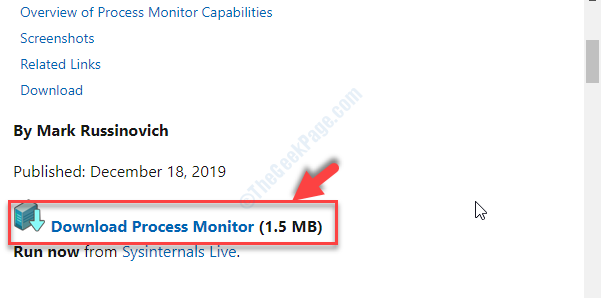
- 4795
- 130
- Dale Harris II
Semasa mengusahakan PC Windows 10 atau Windows 11 anda, anda mungkin dapat melihat pelbagai jenis kesilapan yang berkaitan dengan perisian dan perkakasan pada masa -masa tertentu. Satu mesej ralat yang mungkin anda hadapi ialah, "Hanya sebahagian daripada permintaan readprocessmemory atau writeprocessmemory selesai". Ralat ini muncul setiap kali anda cuba membuka aplikasi dan fail pemasang.
Isu dengan kesilapan ini adalah bahawa ia muncul agak kerap, pada bila -bila masa rawak, yang mengecewakan. Anda juga boleh mengalami ralat ini apabila anda mempunyai beberapa aplikasi yang dibuka di latar belakang. Jadi, apa yang menyebabkan kesilapan ini? Rupa -rupanya, kesilapan rumit ini timbul akibat masalah ingatan dan cukup sukar untuk didiagnosis. Ia juga mungkin menunjukkan bahawa OS tidak dapat membaca atau menulis permintaannya.
Nasib baik, terdapat beberapa kaedah yang boleh membetulkan masalah ini. Mari kita lihat bagaimana.
Isi kandungan
- Kaedah 1: dengan menyalin dan menampal fail persediaan ke pemacu lain
- Kaedah 2: Dengan menghidupkan semula PC
- Kaedah 3: Dengan menjalankan Utiliti Semak Cakera
- Kaedah 4: dengan mengeluarkan fail sementara yang buruk
- Kaedah 5: Dengan menyahpasang Bitdefender Anti Ransomware
Kaedah 1: dengan menyalin dan menampal fail persediaan ke pemacu lain
Sekiranya anda mendapat ralat ini semasa menjalankan fail persediaan dari pemacu C, biasanya muat turun folder (terletak di c drive), salin fail persediaan dan tampalkannya ke pemacu lain.
Sekarang, jalankan fail persediaan dari lokasi baru.
Kaedah 2: Dengan menghidupkan semula PC
Langkah 1: Banyak kali separuh masalah diselesaikan dengan hanya menghidupkan semula PC anda. Sebagai contoh, jika sistem tergantung, penyemak imbas tidak bertindak balas, aplikasi tidak membuka atau menutup, dll. Kesalahan ini boleh menjadi sesuatu seperti itu.
Anda boleh mencuba pelancaran semula penjelajah, atau mulakan semula PC anda dan ralat memori readProcess harus hilang. Anda juga periksa sama ada ralat itu hilang dengan mematikan perisian antivirus pihak ke -3 yang aktif pada PC anda atau Windows Defender Firewall.
Ini adalah beberapa teknik mudah yang dapat menyelesaikan masalah ini, tetapi jika tidak, maka cuba kaedah ke -2.
Kaedah 3: Dengan menjalankan Utiliti Semak Cakera
Langkah 1: Pergi ke anda Desktop dan klik kiri PC ini. Setelah dibuka, di sebelah kanan anak tetingkap, pergi ke C memandu, klik kanan di atasnya, dan pilih Sifat dari menu klik kanan.

Langkah 2: Di dalam Sifat pemacu kotak dialog, pergi ke Alat tab. Sekarang, di bawah Pemeriksaan ralat bahagian, klik pada Periksa butang.
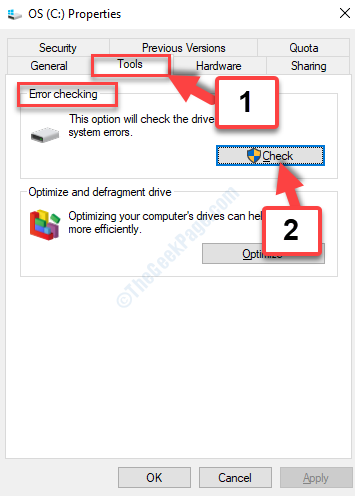
Langkah 3: Dalam pemeriksaan ralat (OS (C :)) yang muncul, klik pada Imbasan memandu pilihan dan biarkan proses pengimbasan selesai.

Sekarang, mulakan semula PC anda dan ralat harus hilang. Sekiranya masalah masih berterusan, cubalah kaedah ke -3.
Kaedah 4: dengan mengeluarkan fail sementara yang buruk
Berkali -kali, kesilapan mungkin disebabkan oleh fail sementara yang buruk yang memerlukan hak pentadbiran untuk dipadam. Walaupun anda boleh mencuba memadam fail sementara, fail masalah sebenar masih tidak dapat dikesan dan oleh itu, tidak akan dipadamkan kerana ia memerlukan akses pentadbiran. Oleh itu, ikuti langkah -langkah di bawah untuk membuang masalah membuat fail.
Langkah 1: Pergi ke Google dan cari Muat turun proses monitor. Klik kiri pada hasil pertama untuk membuka pautan.
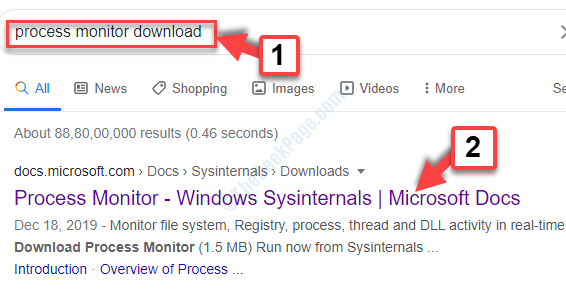
Langkah 2: Di halaman muat turun Microsoft rasmi, klik pada Muat turun proses monitor pautan dalam warna biru.
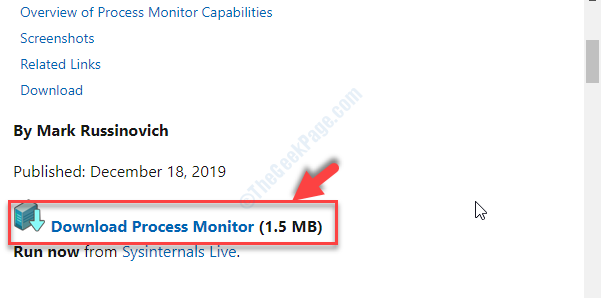
Langkah 3: Klik kiri pada muat turun fail untuk membuka proses. Memilih untuk membuka Penjelajah fail.
Sekarang, klik dua kali Procmon64 dan klik pada Jalankan dengan segera.
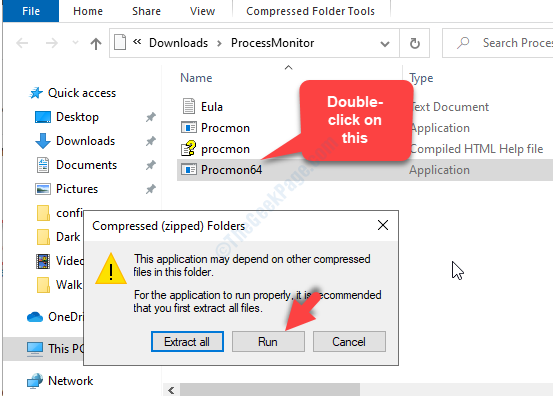
Langkah 4: Sekarang, di Perjanjian Lesen Monitor Proses tetingkap yang dibuka, klik pada Bersetuju. Ikuti arahan untuk menjalankan monitor proses dan tunggu sehingga selesai memadam semua fail sementara termasuk yang degil menyebabkan kesilapan.
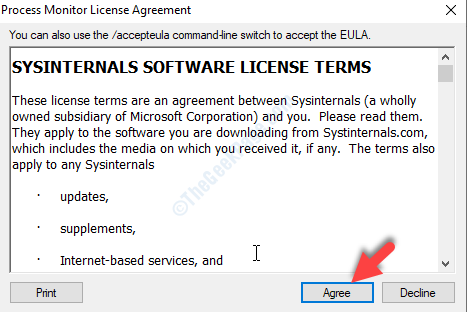
Jalan fail sementara mungkin kelihatan seperti ini:
C: \ Users \%Nama Pengguna%\ AppData \ Local \ Microsoft \ Windows \ Temporary Internet Files
Setelah fail sementara yang buruk dikeluarkan, anda tidak sepatutnya melihat ralat itu lagi, tetapi, jika masih muncul, cuba kaedah ke -4.
Kaedah 5: Dengan menyahpasang Bitdefender Anti Ransomware
Ramai kali, mungkin perisian baru -baru ini yang dipasang yang mungkin mengganggu perkakasan sistem anda, dan salah satunya adalah perisian Bitdefender Anti Ransomware. Ini adalah perisian yang dimuat turun oleh banyak pengguna untuk menjaga diri mereka dilindungi dari perisian yang berniat jahat seperti ransomware.
Walau bagaimanapun, perisian ini juga dilaporkan untuk menimbulkan masalah dengan sistem, salah satunya mengganggu proses sistem yang membawa kepada kesilapan yang berkaitan dengan ingatan. Oleh itu, perkara terbaik yang perlu dilakukan ialah menyahpasang Anti Ransomware Bitdefender, mulakan semula PC anda, dan ledakan, kesilapan anda harus hilang!
Itu sahaja. Anda boleh mencuba mana -mana atau semua kaedah ini dan ralat memori harus hilang, memastikan akses lancar sistem, aplikasi, dan fail pemasang anda.
- « Cara Memperbaiki Excel Jangan menapis masalah dengan betul
- Cara Memperbaiki Kod Ralat X80080008 - Aplikasi Store Microsoft tidak memasang pada PC »

